163 - Restauration de la base de données d’un client
Pratique : Transférer le backup de la base de données via le site http mis à disposition par Free.fr : 1 Go de capacité
A partir de ce site, envoyer un email qui comportera l'URL du site http.
A - Dans Enterprise Manager
Créé une base vide pour recevoir le backup de votre client.
Clic Droit / Nouvelle
base de données…
Et noter le chemin où se trouve les fichiers data et log :
Ces deux fichiers se trouvent dans le répertoire :
C:\Program Files\Microsoft SQL Server\MSSQL\Data\
Leurs noms sont dérivés du nom de la base à laquelle ils se rapportent.
SANEF_Data.MDF
SANEF_Log.LDF
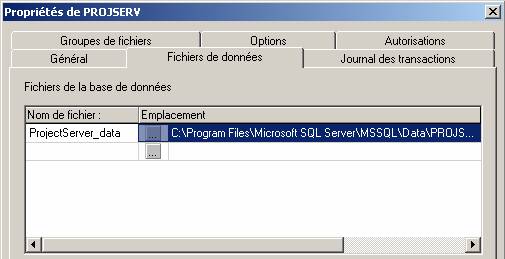
Le fichier Data, qui reprend le nom de la base de données créée, est dans :
C:\Program Files\Microsoft SQL Server\MSSQL\Data\PROJSERV_Data.MDF
Le fichier Log (journal des transactions) est dans :
C:\Program Files\Microsoft SQL Server\MSSQL\Data\PROJSERV_Log.LDF
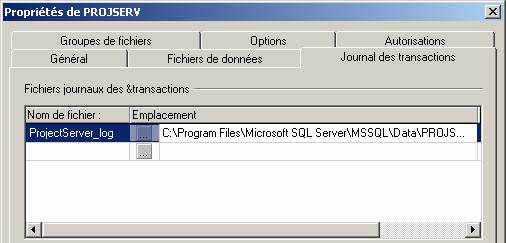
Aller chercher le fichier backup de votre client :
ProjectServer_db_200605232200.BAK (260 000 Ko)
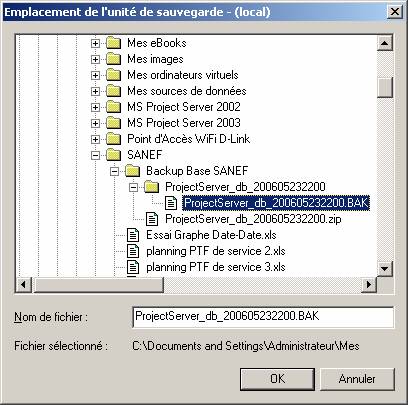


Les chemins que vous voyez (cf. page suivante) sont ceux de la base de données de votre client, il faut donc les modifier pour qu’ils correspondent au chemin de votre base de données.
Pour restaurer la base de données du client sur une base vierge, il faut cocher l'option
Forcer la restauration sur la base de données existante - Force restore over existing database.
- Corriger le chemin d'accès aux fichiers Data et Log
- Corriger les noms de ces fichiers Data et Log

Anciens chemins de la base du client, sur son serveur

Nouveaux chemins et fichiers Data et Log adaptés à la nouvelle base
Clic sur OK pour lancer la restauration :


Enfin ! Ouf !
Vous avez maintenant une copie de la base de données de votre client, il faut maintenant mettre à jour les utilisateurs qui sont actuellement ceux de votre client :
- MSProjectServerUser
- MSProjectUser
Effacer les 2 utilisateurs de la base importée.
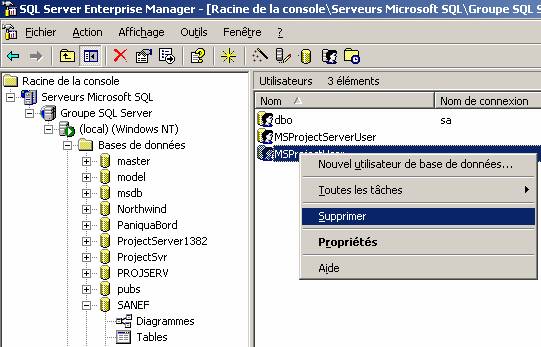
Et récréez-les a partir de Sécurité / Connexions - Security / Logins :
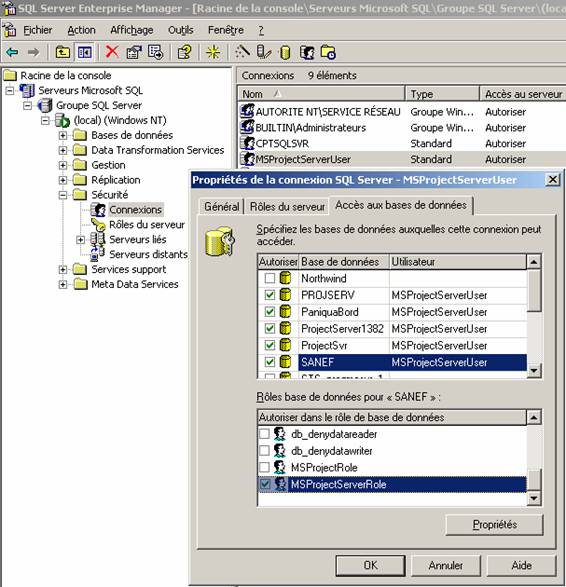
- MSProjectServerUser : MSProjectServerRole
- MSProjectUser MSProjectRole

Et mettre à jour la base du client avec le SP2 :
D:\Stock\MS
Project Server 2003 Service Pack 2\SQLFile-FRA
Voir le fichier "MAJ_SP2.CMD" :
upgdb112.cmd pragmasvr
PROJSERV
soit la syntaxe :
upgdb112.cmd serveur BaseDeDonnées
Et il ne vous reste plus qu’a configurer EditSite pour utiliser la base de données :
N’oubliez pas que Sessions Manager est le nom du Serveur (de la machine) où s'exécute le gestionnaire des sessions Project Server.